win7系统如何加密文件
番茄系统家园 · 2021-08-27 20:48:40
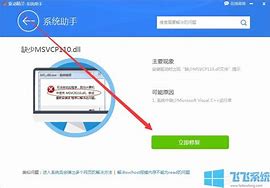
简单加密方法:
1、首先我们新建一个文件夹,小编命名就为“test”;
2、右键点击新建的“test”文件夹打开菜单,选择“属性”,如下图所示;
3、打开“test属性”窗口后,点击下方的“高级”按钮;
4、之后会来到“高级属性”窗口,勾选下方的“加密内容以便保护数据”,然后点击确定即可。
按照上述加密之后有什么效果呢?切换成其他账户之后再看看能不能打开test文件,结果会发现是打不开的,说明加密是成功的,当然自己的账户肯定是要设置密码的。好了,关于win7系统如何加密文件|win7文件加密的方法小编就介绍到这里了。
相关教程:
加密文件如何解除加密
如何分享网盘文件加密
好压加密文件
word加密方法
文件夹加密
上一篇:win7系统出现宽带连接错误797怎么办
下一篇:win7系统火狐提示需要一个插件来显示此内容怎么办
我要分享:
QQ空间
新浪微博
腾讯微博
人人网
百度贴吧
豆瓣网
天涯社区
更多
相关教程
免责声明: 凡标注转载/编译字样内容并非本站原创,转载目的在于传递更多信息,并不代表本网赞同其观点和对其真实性负责。如果你觉得本文好,欢迎推荐给朋友阅读;本文链接: https://m.nndssk.com/post/50504.html。猜你喜欢
最新应用
热门应用





















